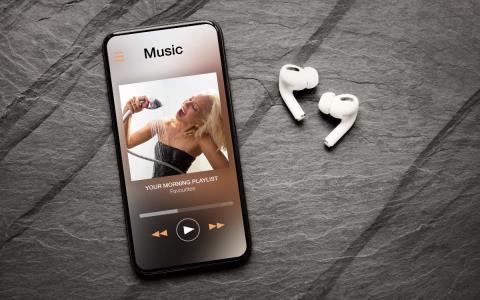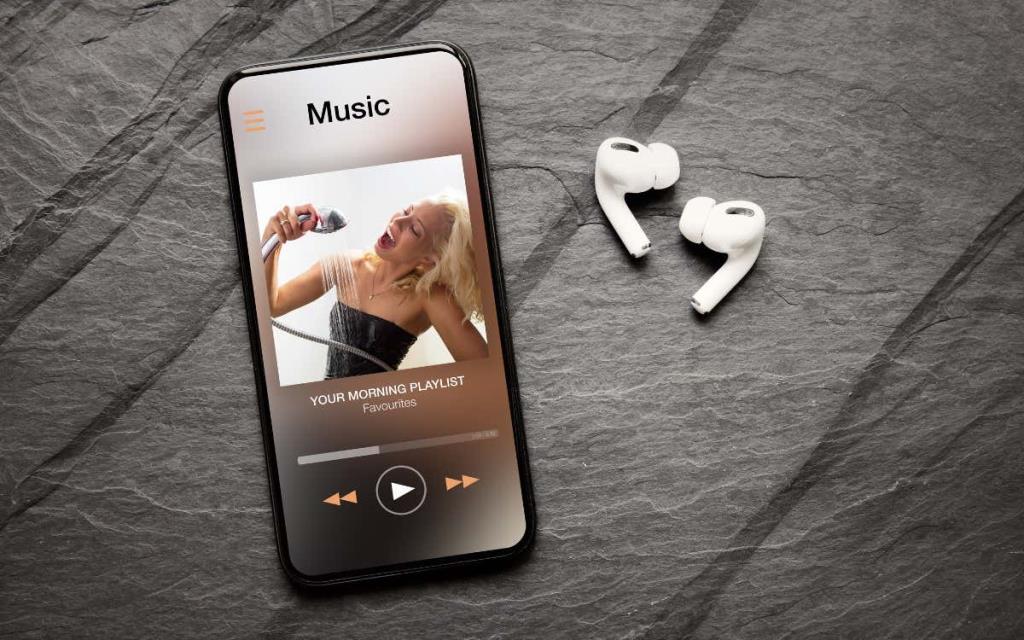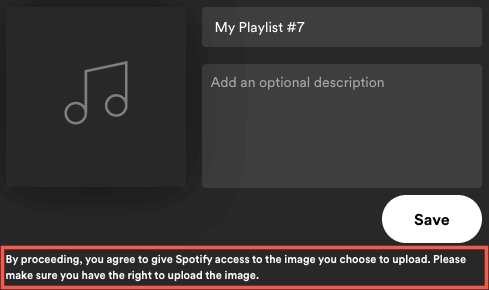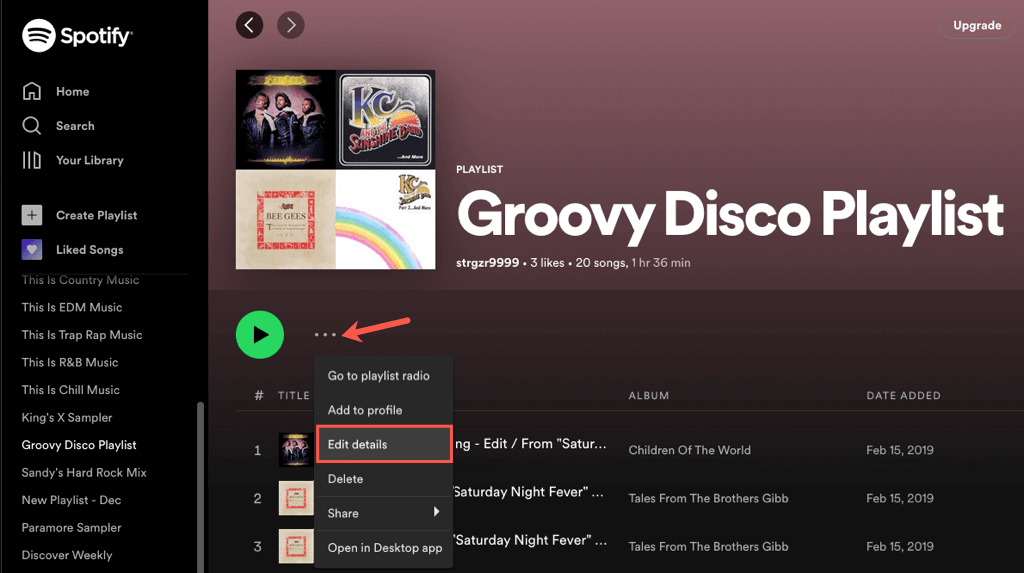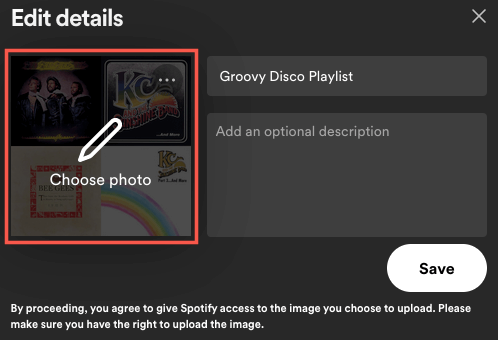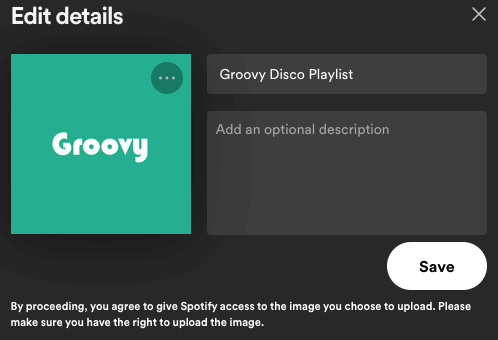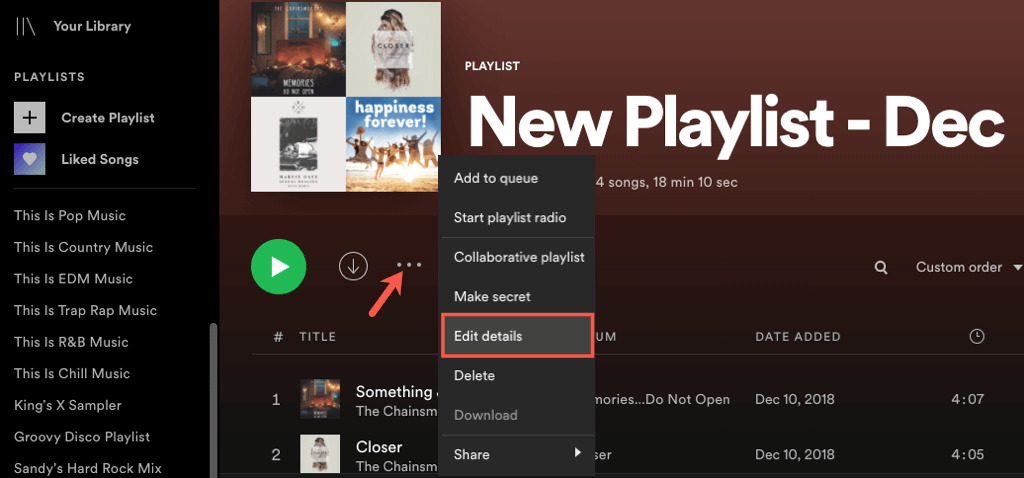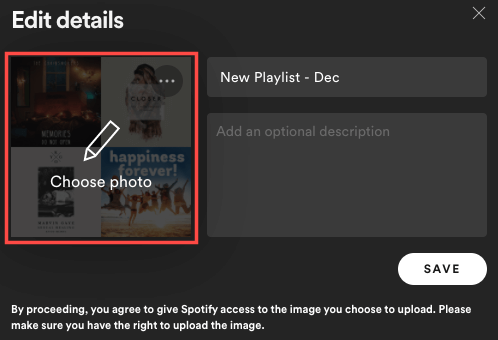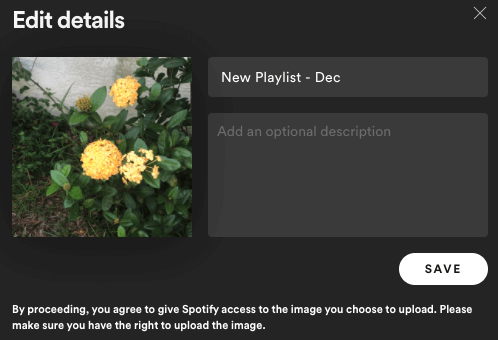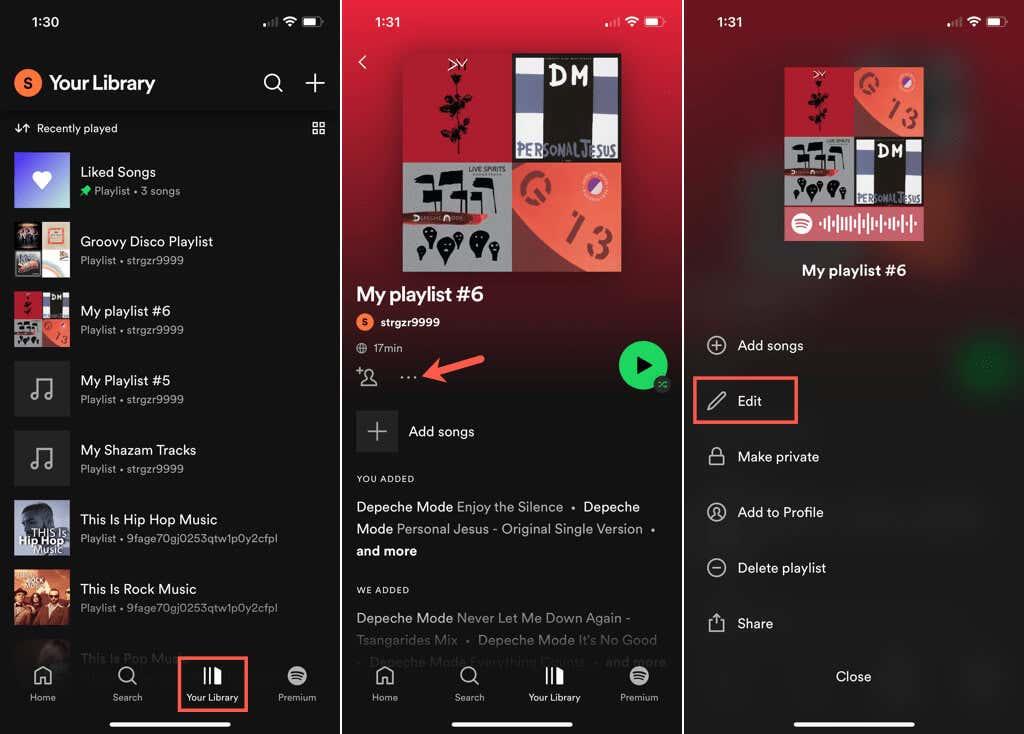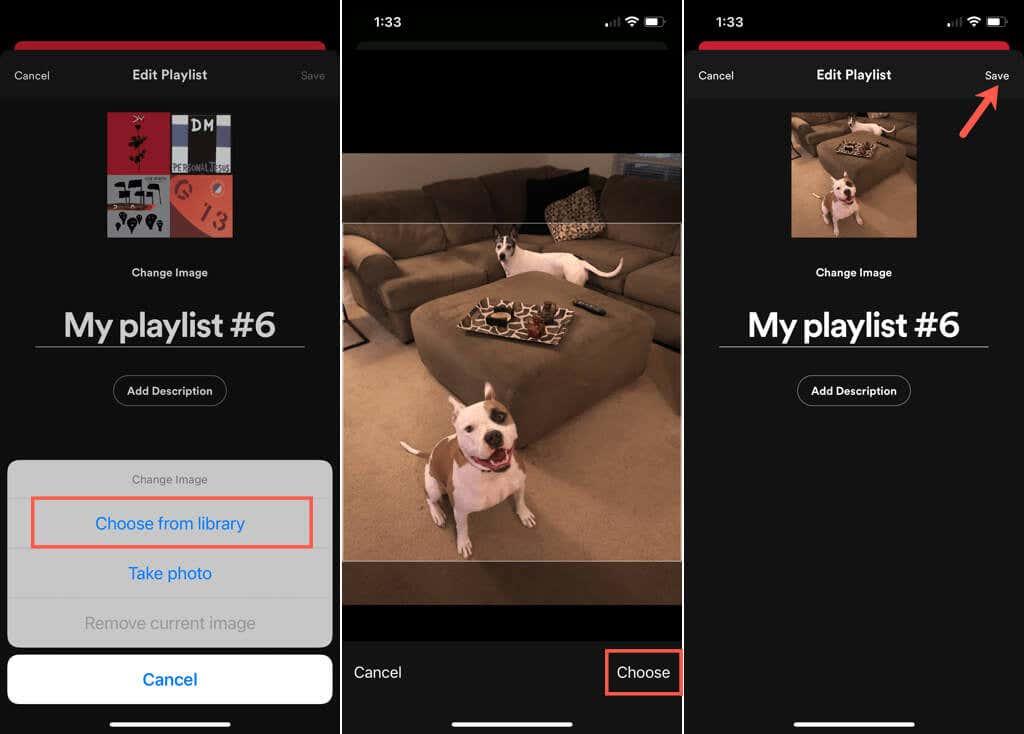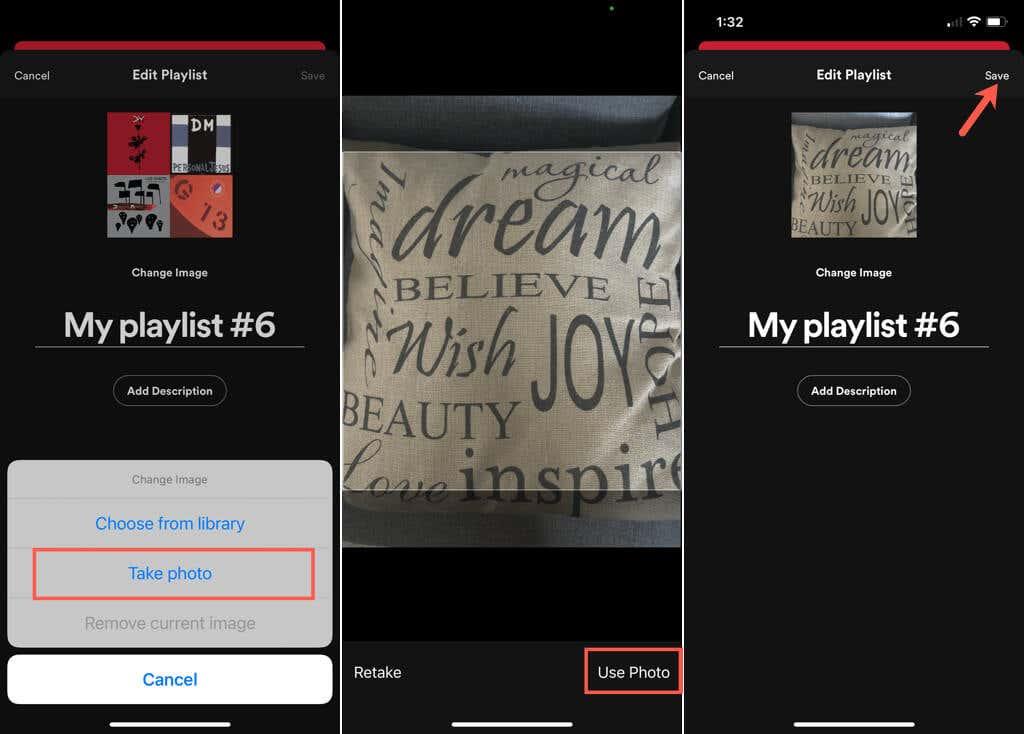عندما تنشئ قائمة تشغيل على Spotify ، فعادة ما ترى صورة غلاف افتراضية. عادة ما يكون هذا عبارة عن تجميع لصورة الألبوم للأغاني الموجودة في قائمة التشغيل أو غلاف ألبوم واحد. في حين أن هذا قد يكون جيدًا بالنسبة لبعض قوائم التشغيل ، فقد ترغب في شيء يسهل التعرف عليه للآخرين.
يمكنك اختيار صورة جديدة من جهاز الكمبيوتر الخاص بك ، أو على جهاز محمول ، لديك خيار التقاط صورة بالكاميرا. يتيح لك هذا عرض أي غلاف فني تريده. فيما يلي كيفية تخصيص غلاف قائمة تشغيل Spotify.
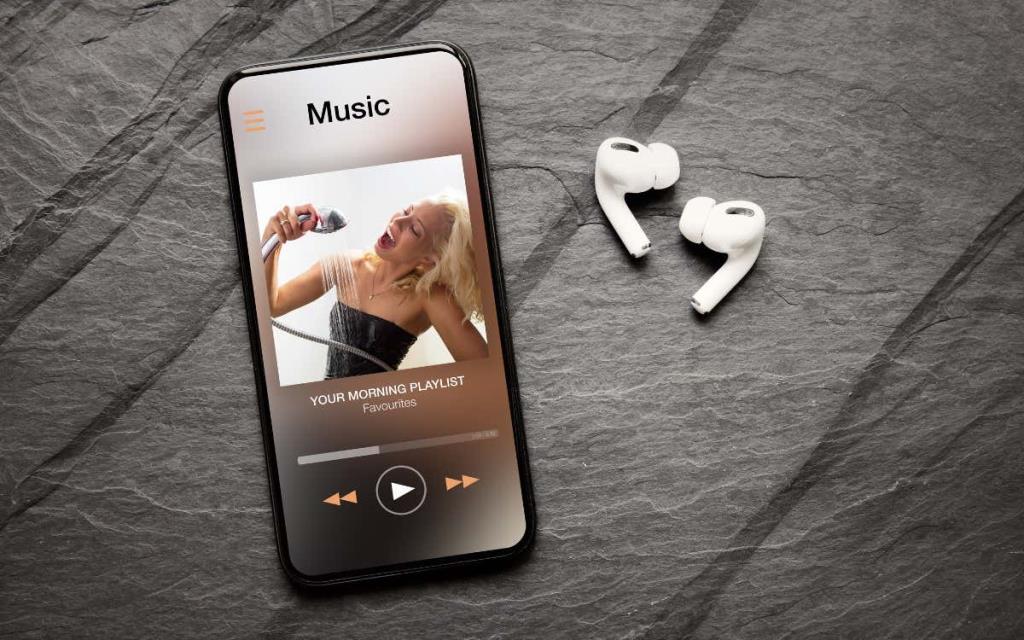
تلميحات لصورة قائمة تشغيل Spotify
عندما تختار صورة أو صورة لغلاف قائمة التشغيل ، فإن Spotify لديه حق الوصول إلى تلك الصورة. لذا تأكد من أن لديك الحق في استخدام الصورة ، وأنها لا تحتوي على صور غير لائقة مثل العري ، كما أنها لا تعرض معلومات خاصة.
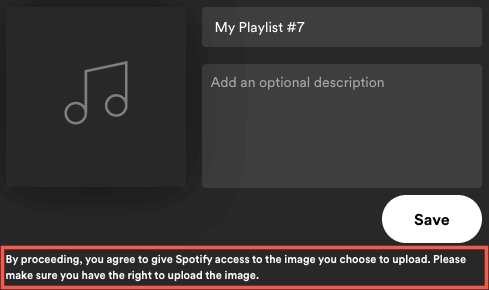
حاليًا ، يمكنك فقط تغيير الغلاف لقائمة تشغيل تقوم بإنشائها بنفسك أو تلك التي تراها عند الاتصال بـ Shazam . إذا قام صديق بمشاركة قائمة تشغيل معك أو وجدت واحدة في علامة التبويب "الصفحة الرئيسية" ، فلا يمكنك تغيير الغلاف.
ضع في اعتبارك أن أغلفة قوائم التشغيل مربعة ويجب أن يقل حجمها عن 10 ميغابايت. مع وضع ذلك في الاعتبار ، حاول تحديد أو اقتصاص صورة بأبعاد متساوية مثل 300 × 300 أو 400 × 400 بكسل. بالإضافة إلى ذلك ، إذا قمت بحفظ الصورة بتنسيق JPG ، فمن المحتمل أن يكون لها حجم ملف أصغر.
حتى كتابة هذه السطور ، لا تحتاج إلى حساب Spotify Premium لتغيير صورة غلاف قائمة التشغيل.
قم بتغيير غلاف قائمة التشغيل في مشغل الويب
إذا كنت تستمتع بالاستماع إلى الألحان باستخدام مشغل الويب Spotify ، فمن السهل تغيير غلاف قائمة التشغيل هناك.
- قم بزيارة Spotify وقم بتسجيل الدخول وحدد قائمة تشغيل على اليسار.
- عندما تظهر قائمة التشغيل على اليمين ، حدد النقاط الثلاث لعرض المزيد من الخيارات.
- اختر تحرير التفاصيل .
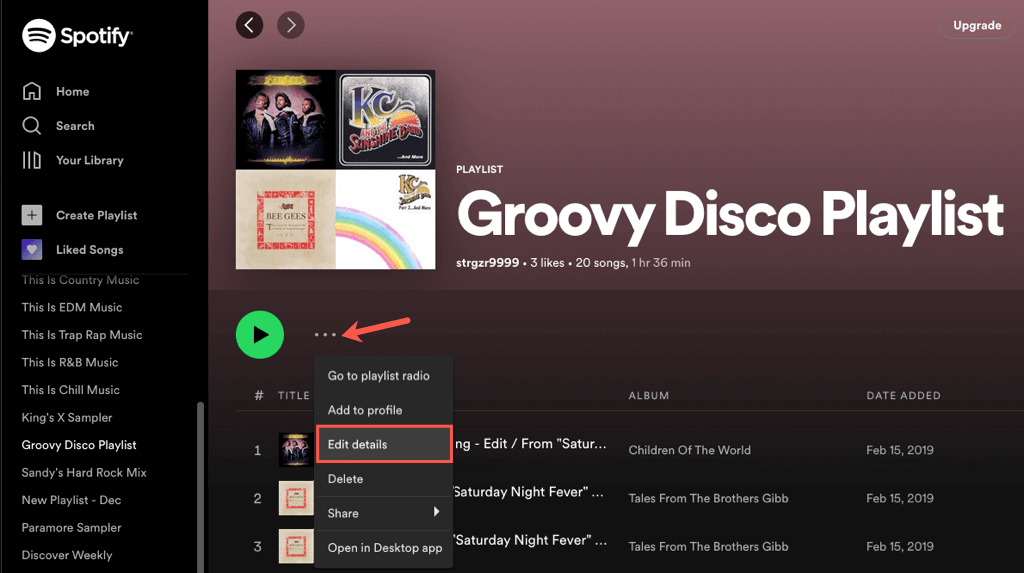
- حرك المؤشر فوق الغلاف الحالي وحدده. يمكنك أيضًا اختيار النقاط الثلاث واختيار تغيير الصورة أو إزالة الصورة إذا كنت تفضل ذلك.
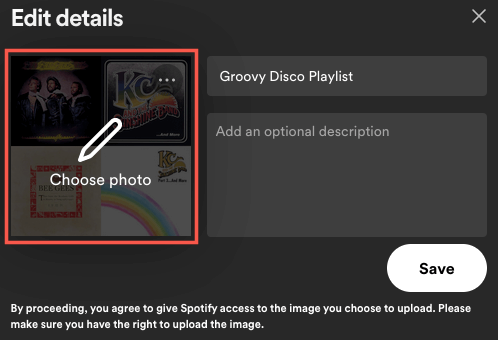
- عند فتح نافذة التصفح ، انتقل إلى موقع الصورة أو الصورة التي تريد استخدامها. حدده واختر فتح .
- سترى بعد ذلك عرض صورتك. اختر حفظ لجعله غلاف قائمة التشغيل الجديد.
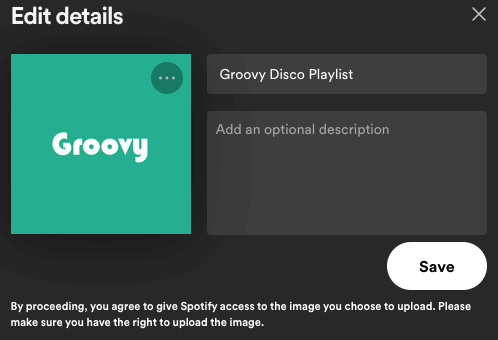
قم بتغيير غلاف قائمة التشغيل في تطبيق سطح المكتب
ربما لديك إصدار سطح المكتب من Spotify على نظام Windows أو Mac. يمكنك تخصيص غلاف قائمة التشغيل بنفس السهولة على الويب.
- افتح تطبيق Spotify لسطح المكتب على جهاز الكمبيوتر الخاص بك وقم بتسجيل الدخول إذا لزم الأمر.
- حدد قائمة تشغيل على اليسار.
- عندما يتم عرضه على اليمين ، حدد النقاط الثلاث لمزيد من الخيارات.
- اختر تحرير التفاصيل .
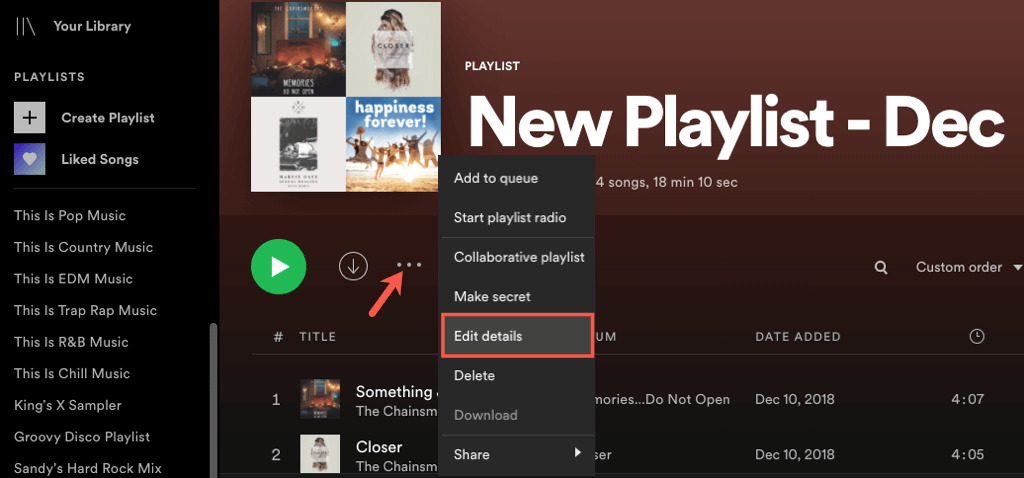
- حرك المؤشر فوق الصورة الحالية وحددها. بدلاً من ذلك ، يمكنك اختيار النقاط الثلاث واختيار تغيير الصورة أو إزالة الصورة إذا كنت لا تريد غلافًا على الإطلاق.
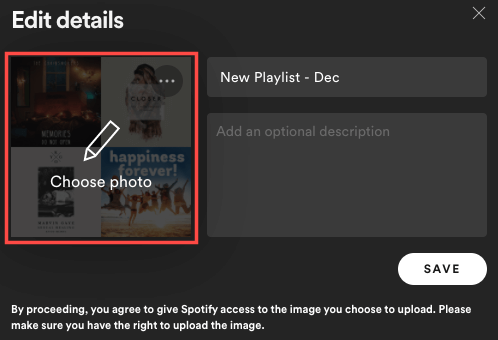
- في نافذة التصفح التي تفتح ، حدد الصورة أو الصورة التي تريد استخدامها ، وحددها ، ثم اختر فتح .
- عندما يتم عرض الصورة الجديدة ، اختر حفظ لجعلها الغلاف الجديد.
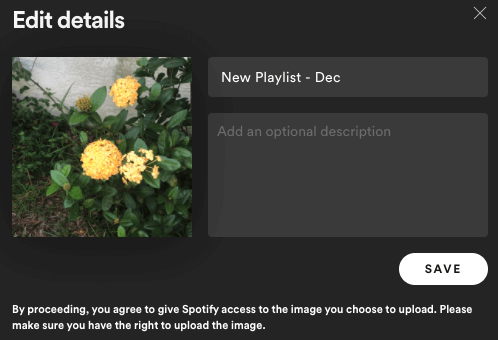
قم بتغيير غلاف قائمة التشغيل في تطبيق الهاتف المحمول
باستخدام تطبيق Spotify على Android أو iPhone ، يمكنك اختيار صورة من مكتبتك أو استخدام كاميرا جهازك لالتقاط صورة. يمنحك هذا خيارات أكثر من الويب أو سطح المكتب.
انتقل إلى علامة التبويب مكتبتك واختر قائمة التشغيل. حدد أيقونة ثلاثية النقاط على شاشة قائمة التشغيل واختر تحرير قائمة التشغيل على Android أو التحرير على iPhone.
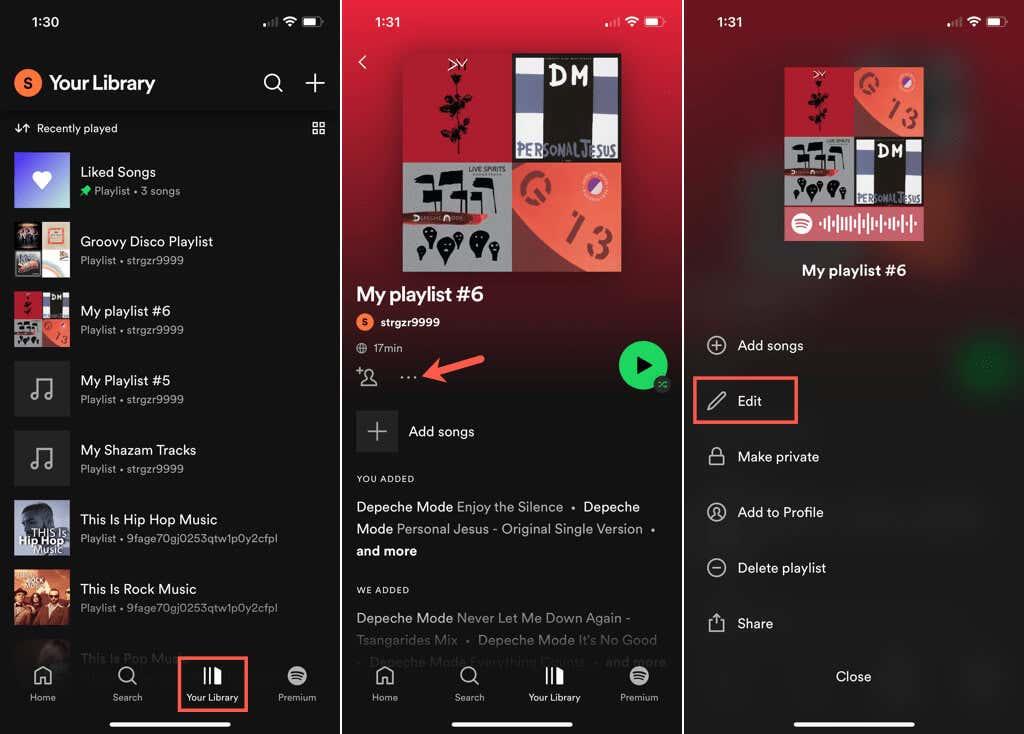
إما أن تختار تغيير الصورة أو ببساطة اضغط على صورة الغلاف الحالية في الأعلى. ثم قم بأحد الإجراءات التالية.
استخدم صورة من جهازك
- حدد اختيار صورة على Android أو اختر من المكتبة على iPhone.
- حدد موقع الصورة وحددها. ثم اسحب اختياريًا لضبط الصورة في الإطار.
- اختر استخدام الصورة على Android أو اختر على iPhone.
- عندما ترى عرض صورة الغلاف الجديد ، انقر فوق حفظ للاحتفاظ بها.
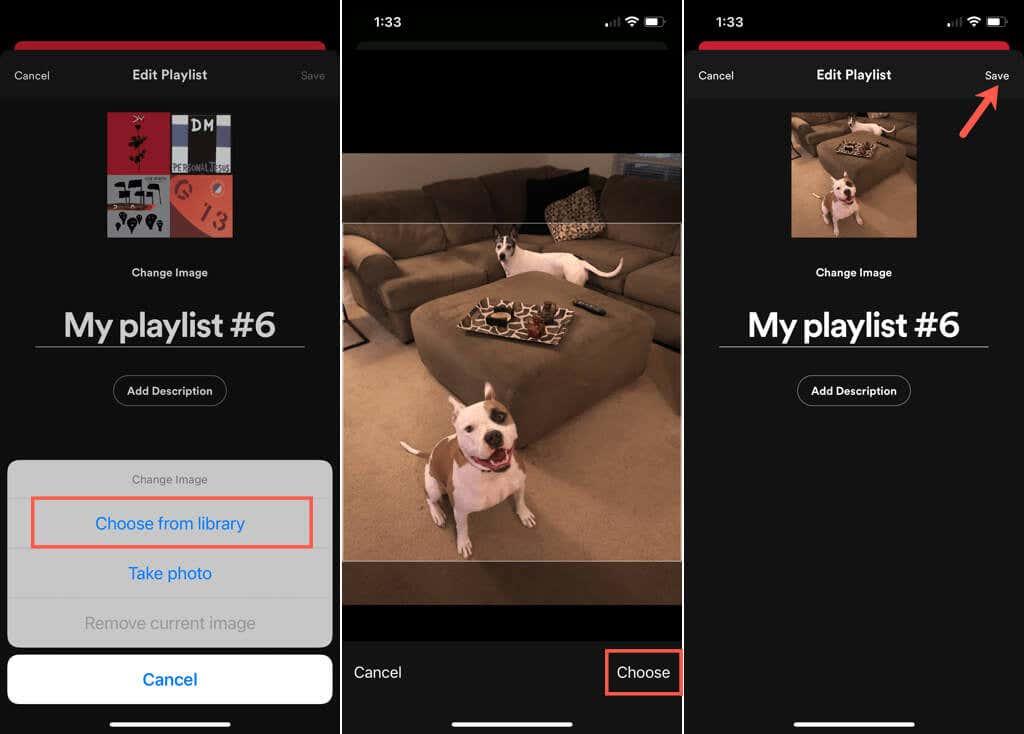
التقط صورة بالكاميرا الخاصة بك
- حدد التقاط صورة والتقط الصورة كما تفعل عادةً بالكاميرا.
- على نظام Android ، انقر فوق علامة الاختيار .
- اختياريًا اسحب الصورة لضبطها في الإطار.
- اختر استخدام الصورة على Android أو iPhone.
- عندما ترى صورة الغلاف الجديدة الخاصة بك ، انقر فوق حفظ .
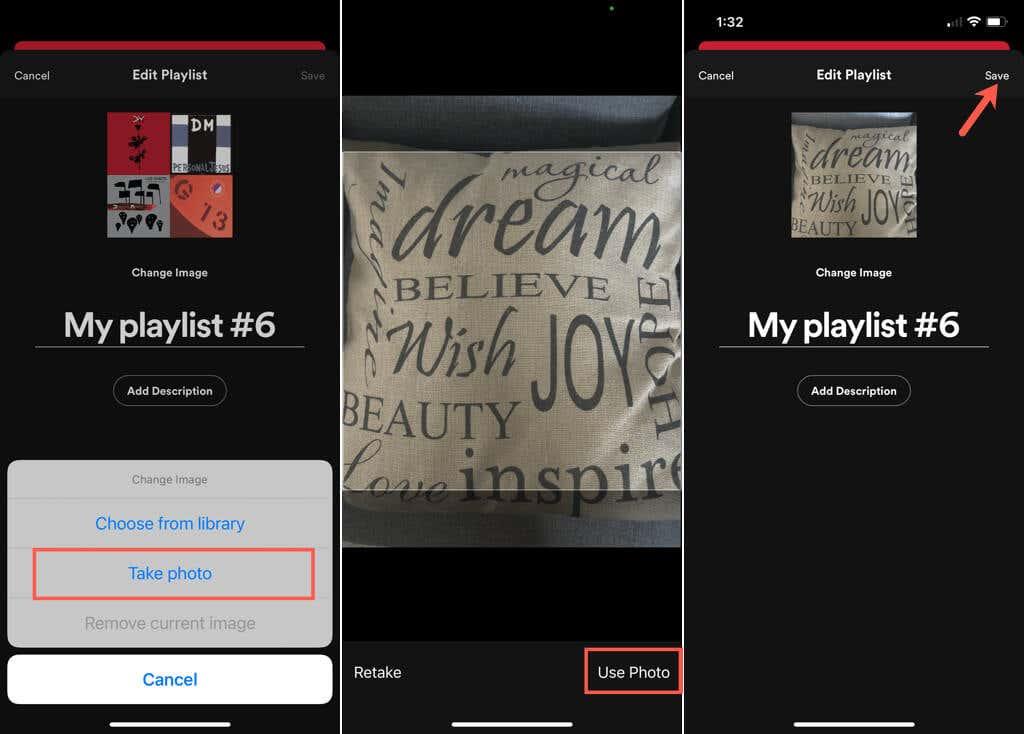
سواء كنت تريد وجه طفلك المبتسم ، أو ذيل الكلب المهتز ، أو ببساطة تلك اللمسة الشخصية للعثور على قائمة التشغيل الخاصة بك على Spotify بشكل أسرع ، يمكنك تبديل الغطاء بسهولة.
لمزيد من المعلومات ، انظر إلى كيفية إنشاء ومسح رمز Spotify أو كيفية تحميل الموسيقى الخاصة بك إلى ألبومات Spotify .